发布时间:2023-05-03 15:20:01 来源:转转大师 作者:转转师妹 阅读量:702
跳过文章,直接CAD转图片在线转换免费>>
怎么用cad转清晰的图片?通常,当我们打开CAD图纸时,我们可以直接导出图片或保存直接截图功能。然而,虽然操作简单,但导出的图片非常模糊。我们如何在保证清晰度的前提下将CAD转换为图片?最简单有效的方法是我们可以使用一些转换效果好的转换工具。下面就来给大家介绍一款cad转图片工具,很好用的哦。
CAD转图片可以借助转转大师转换器来实现,转转大师支持在线CAD转图片也提供客户端方便用户批量转换文件,这两种方式大家可以选择一种合适的使用,在线转换比较适合文件少,需求少的用户,而客户端则适合经常转换,转换文件较多的用户,下面来给大家详细讲讲这两种转换的操作步骤。
CAD转图片操作:
一、在线CAD转图片
1、打开在线CAD转图片网址:https://pdftoword.55.la/cad2img/
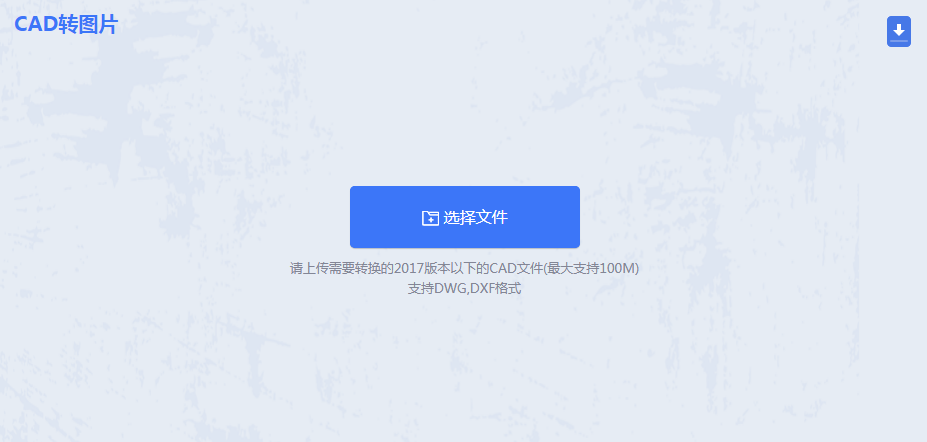
2、打开在线转换,我们直接点击选择文件,然后添加需要转换的CAD文件。

3、如果需要设置图片格式、颜色、背景色以及图片质量,那么可以先自定义设置下,然后再点击开始转换。
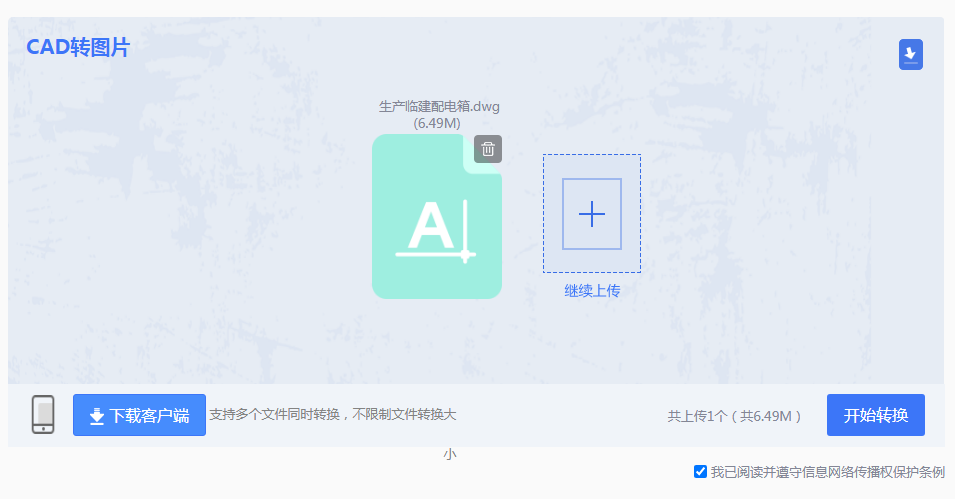
4、点击开始转换,稍等片刻。
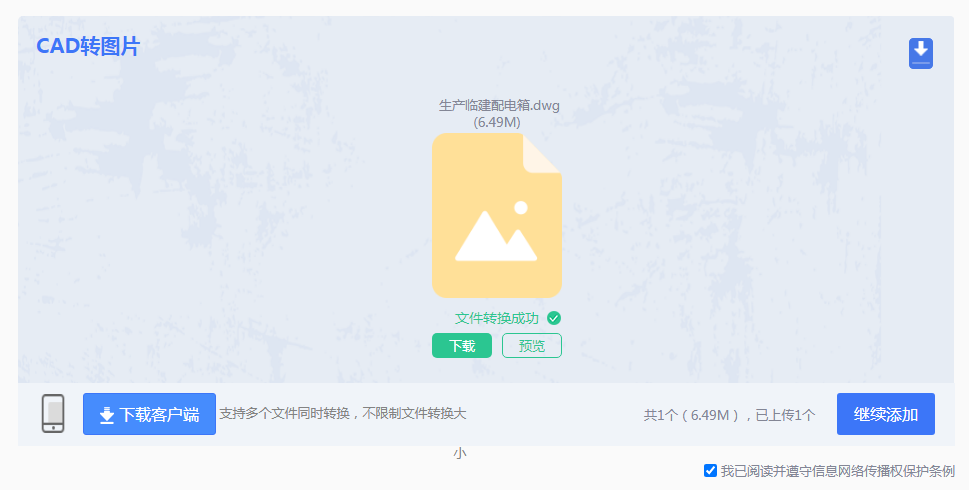
5、转换好了,可以下载图片查看。
二、客户端CAD转图片
1、需要客户端转换的朋友,到官网处下载软件,安装并打开。
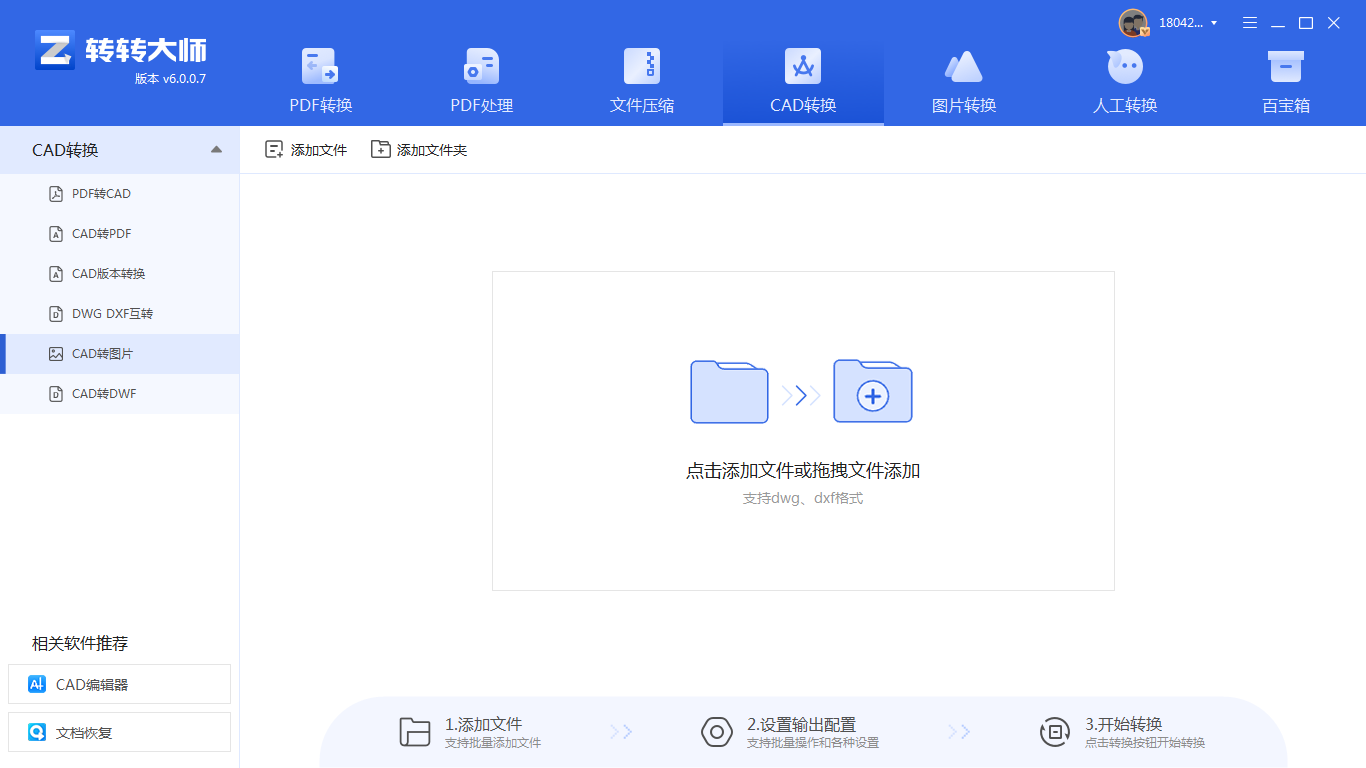
2、选择CAD转换-CAD转图片,然后添加CAD文件上去,如果需要批量转换,可以选添加文件夹,这样就可以多个文件导入了。
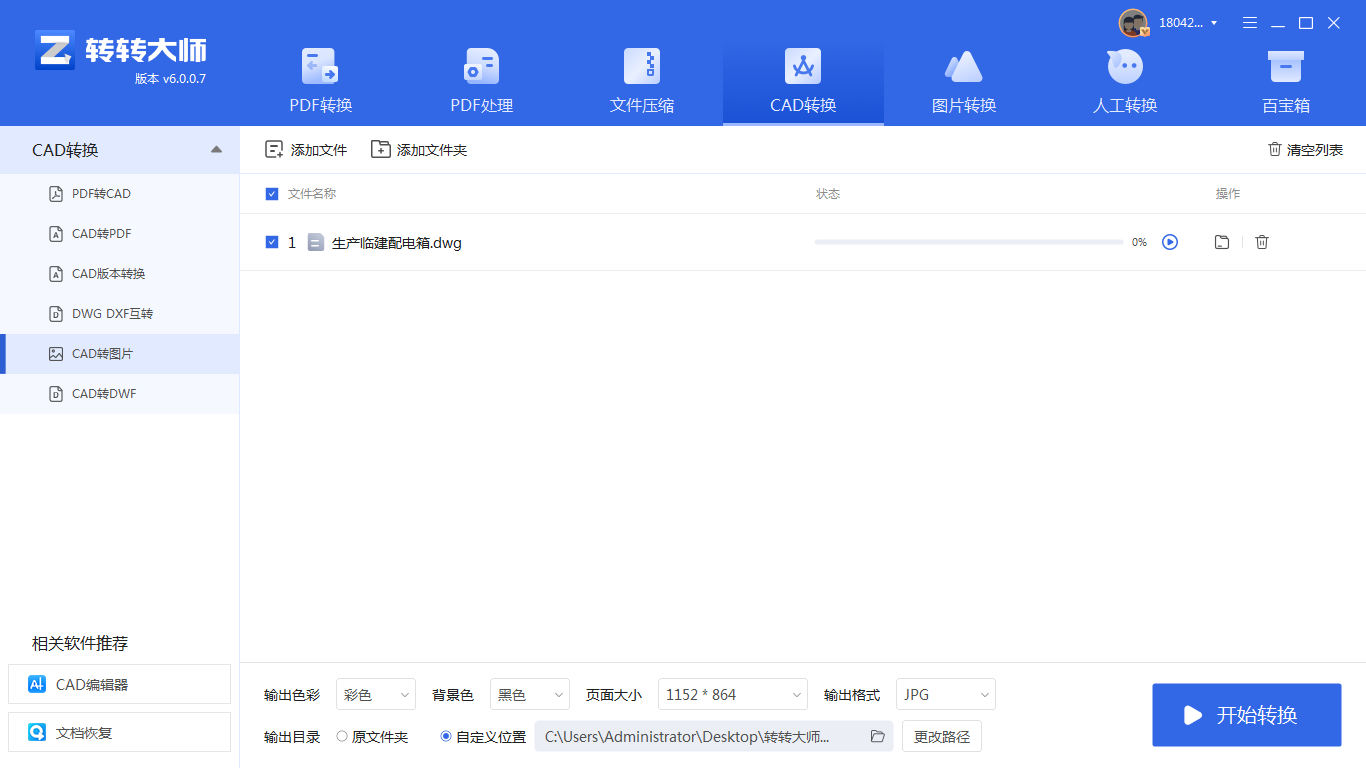
3、点击开始转换。
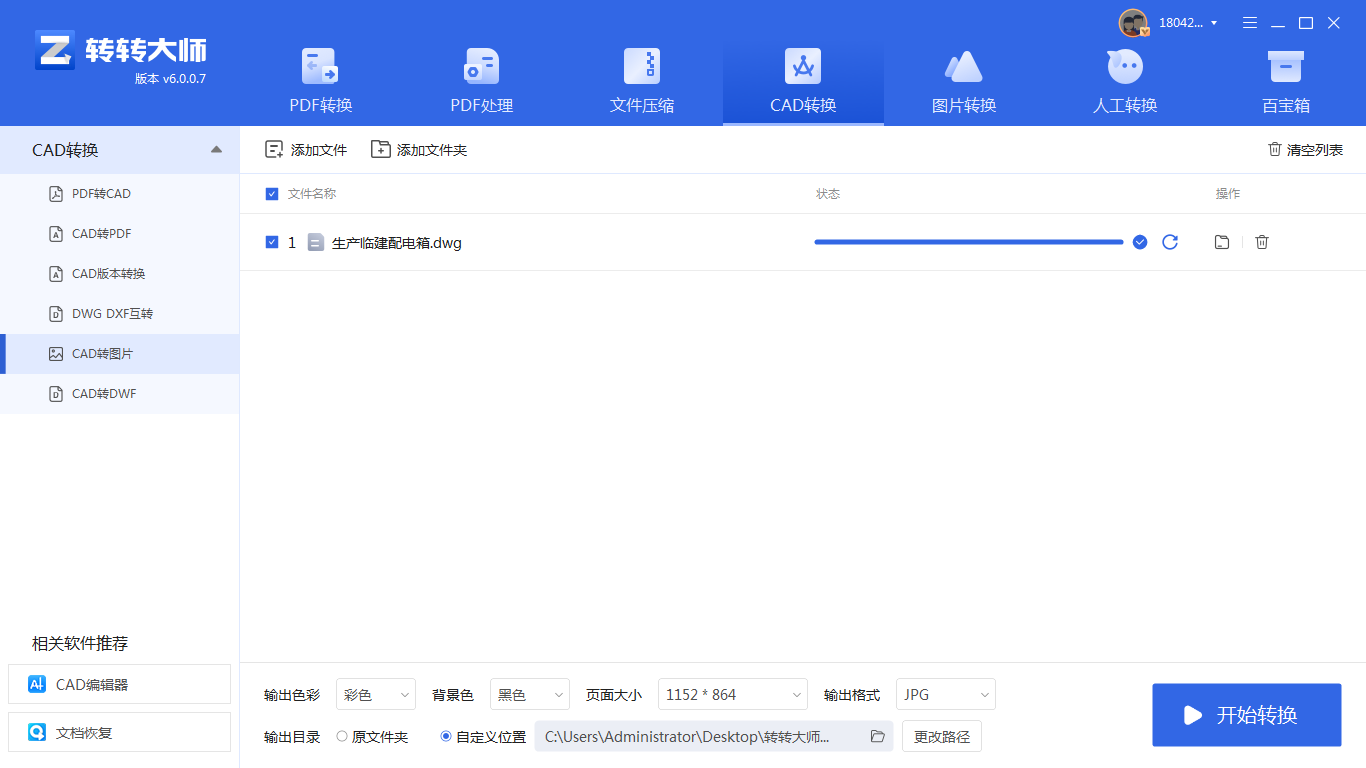
4、转换完成可打开查看。
以上就是小编今天要给大家分享的怎么用cad转清晰的图片教程,有不懂的朋友可以跟着以上步骤来一步一步操作,其实很简单的啦,不用看也会操作的,实践出真知嘛~【怎么用cad转清晰的图片?简单的几步操作就能搞定】相关推荐文章: 返回转转大师首页>>